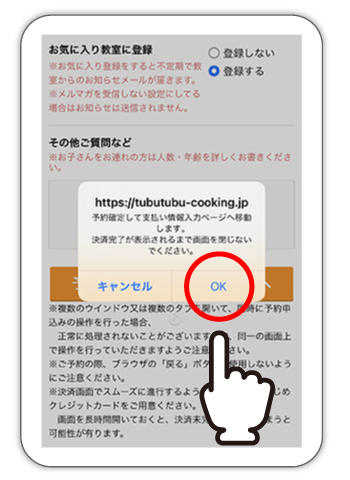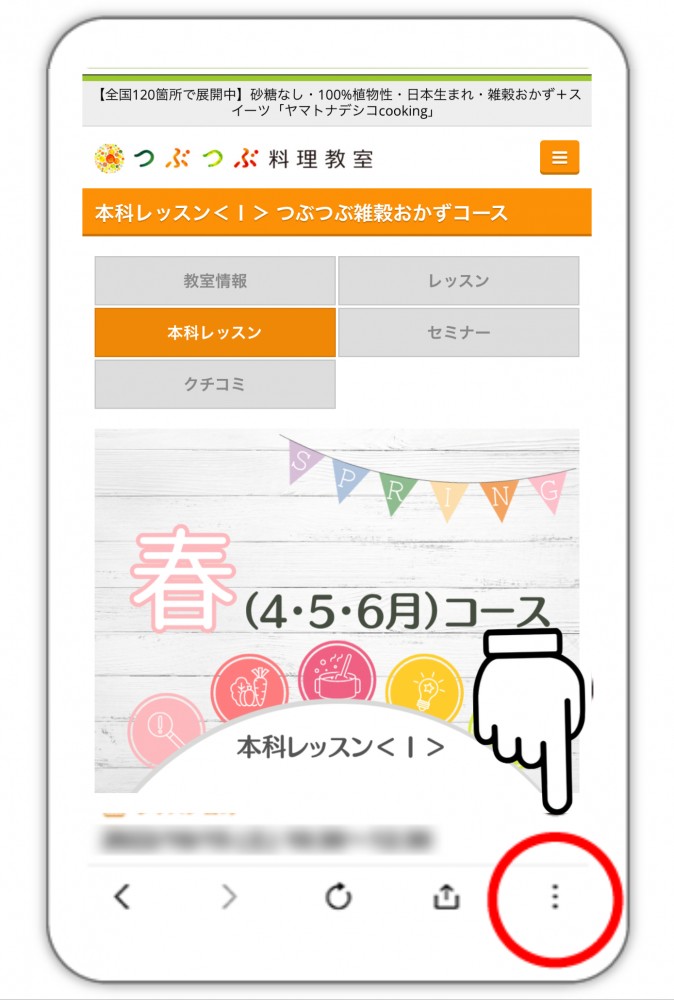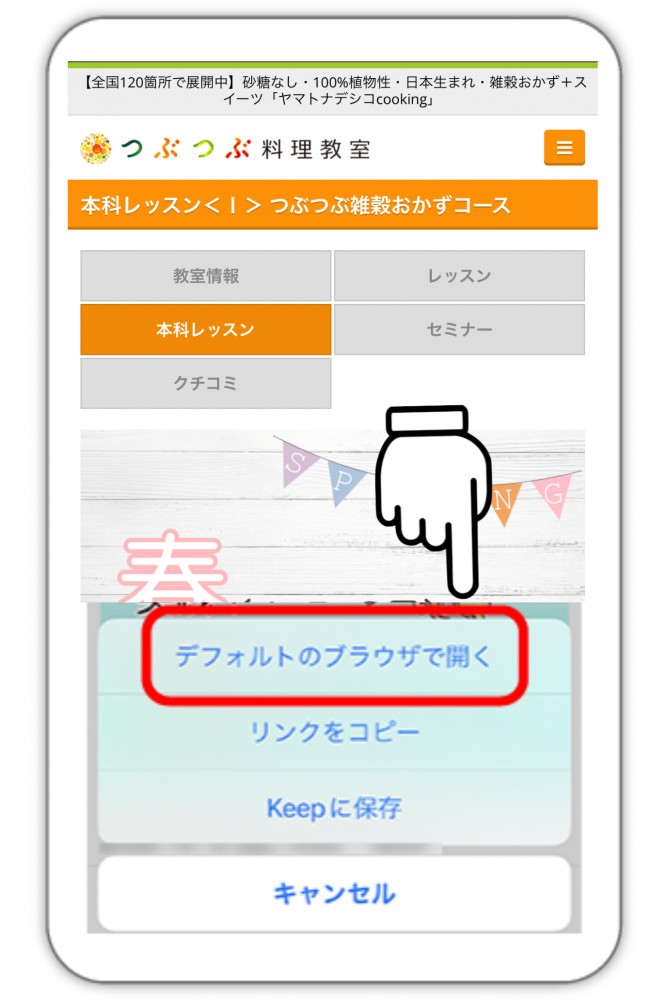つぶつぶ料理教室 レッスンご予約の手順

- STEP01参加したいレッスンを選ぶ
- STEP02ログインして予約する
- STEP03必要事項を選択・入力する
- STEP04予約を確定する
- STEP05決済情報入力・確認・決済実行
- STEP06ご予約完了!
STEP02
「ログインして予約」ボタンを押す
すでにログインしている方は「予約」ボタンを押す。
- まだユーザー登録をしていない方は、新規ユーザー登録をしてください。
- つぶつぶ料理教室のアカウントは、つぶつぶセミナー、未来食ショップつぶつぶとは別のものです。
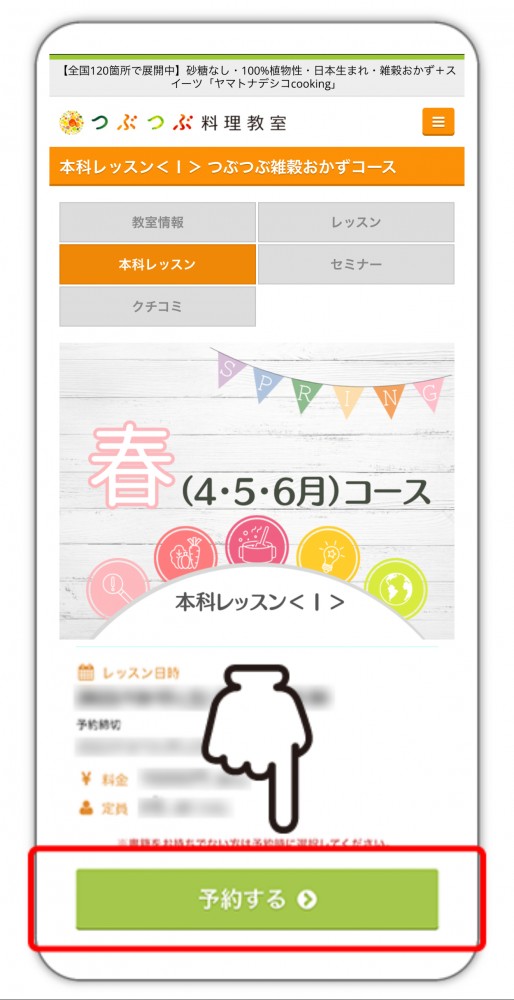
STEP05
決済情報入力・確認・決済実行
- 画面の案内にしたがって、すべての項目を記入したら「次へ」を押し
- 入力内容に間違いがなければ、「決済実行」ボタンを押す
同じ画面(ブラウザ)を20分以上操作しない状態が続いた場合はエラーとなりますのでご注意ください。
- ご予約の際、ブラウザの「戻る」ボタンを使用しないようにご注意ください。
※間違えてテキスト購入にチェックを入れた場合などは、ブラウザの「戻る」ではなく、画面内の「戻る」ボタンを押してください。 - 複数のウインドウ又は複数のタブを開いて、同時に予約申込みの操作を行った場合、正常に処理されないことがございますので、同一の画面上で操作を行っていただきますようご注意ください。
- 決済画面でスムーズに進行するよう、予約前にあらかじめクレジットカードをご用意ください。
画面を長時間開いておくと、決済未完了で閉じてしまう可能性があります。 - クレジットの決済を確定する際、ボタンを複数回押さないでください。
STEP06
ご予約完了!
ご登録メールアドレスに、ご予約内容についての自動返信メールが届きます。
銀行振込を選択された方には、振込先メールと合わせて2通届きます。
1週間以内にご入金をお願いいたします。
会場への案内などは講師からお送りします。
レッスン2日前にも、リマインドメールが届きます。
当日のレッスンをお楽しみください。
つぶつぶ料理教室からのメールが、「迷惑メール」に振り分けられている場合があります。
メールが届かない場合は、「迷惑メール」フォルダをご確認ください。
>>合わせてご確認ください
Q.予約後にメールが届きません/よくあるQ&A
>>スマートフォンから申し込みができない場合
解決策
メッセンジャー、メールなどから開いたページの場合
スマートフォンで、LINE、メッセンジャー、メールなどのアプリから、リンクをタップして申し込みをすると、
「確定ボタンが押せない」
という不具合が起こることがあります。
下記のいずれかの方法をお試しください
- リンクのURLをコピーして、デフォルトのブラウザで開く
- メニューボタンから、ブラウザで開く
- デフォルトのブラウザでレッスンを検索
※ブラウザ……safariやchromeなど、スマホでサイトを閲覧するためのアプリケーション
※デフォルト……【意味】初期設定、標準仕様、規定値/上記の場合、スマホで通常使用するブラウザのことを指します
お申込みに関し解決しないことがある場合は、お手数をおかけしますが、こちらまでご相談ください。